
说明 :在 Vissim 中编辑数据时,这些数据保存在外部文件中,例如, *.sig ,在 Vissim 中用于已执行的功能而非功能  撤消 。
撤消 。
在信号控制机内配置固定周期类型的新信号控制机或编辑此类型的当前信号控制机。为此可执行下列设置:
如果已新添加信号控制机,必须保存路网文件 *.inpx ,这样就能打开信号控制机编辑器。

|
说明 :在 Vissim 中编辑数据时,这些数据保存在外部文件中,例如, *.sig ,在 Vissim 中用于已执行的功能而非功能 |
1. 在菜单信号控制 > 信号控制机中选择。
列表信号控制打开。显示已定义的信号控制机 (定义信号控制机和信号控制机方法)。
2. 请使用鼠标右键点击所需的条目。
3. 在快捷菜单中选择 信号控制机 项目。
信号控制机编辑器将自动打开。
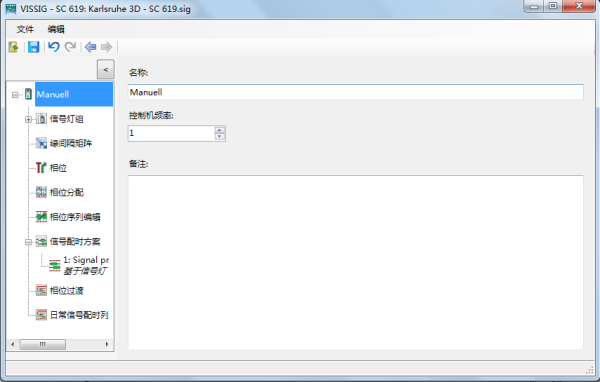
信号控制机编辑器用户界面分成几个区域:
| 元素 | 说明 |
|---|---|
|
标题行 |
程序名称、已选择信号控制机编号和当前信号控制文件 *.sig。 |
|
菜单行 |
用鼠标或按键组合进行操作。菜单项目在子菜单或窗口中包含图形提示:
“...”三点代表子窗口 |
|
工具栏 |
控制和编辑操作元件 |
|
滚动条 |
水平或垂直平移窗体单元 |
|
导航器 |
当前已选择信号控制机可用参数页列表。用附加模块VISSIG 也可以编辑相位和日信号控制方案计划表。
|
|
参数页 |
用于定义和编辑信号控制机的参数 |
| 元素 | 说明 | 组合键 |
|---|---|---|
|
打开 |
配置文件 *.sig |
|
|
导出 |
Excel 工作表或文件 *.pua 与相阶过渡信息以文本格式导入 VAP |
|
|
保存 |
VISSIG 配置文件 *.sig 以相同路径和名称保存 |
Ctrl+S |
|
另存为… |
VISSIG 配置文件 *.sig 以新路径和名称保存 |
|
|
退出 |
关闭信号控制机编辑器 |
Alt+X |
| 元素 | 说明 | 组合键 |
|---|---|---|
|
撤销 |
撤销已上次执行的操作。每个步骤都可以撤销。 |
Ctrl+Z |
|
重做 |
重复上一次撤销的操作。每个步骤可以恢复。 |
Ctrl+Y |
|
设置 |
一般设置(一般、优化、视图和导入) |
根据导航器内的项目和所选择的编辑视图,您可以执行有以下图标的功能:
| 图标 | 说明 | 组合键 |
|---|---|---|
|
|
返回窗口信号控制机 |
|
|
|
保存 |
Ctrl+S |
|
|
撤销 |
Ctrl+Z |
|
|
重做 |
Ctrl+Y |
|
|
返回视图 |
|
|
|
下个视图 |
|
|
|
新建 |
|
|
|
复制 |
|
|
|
编辑 |
|
|
|
删除 |
|
|
状态 |
信号状态 |
|---|---|
|
|
红色 |
|
|
红色-黄色 |
|
|
绿色 |
|
|
黄色 |
|
|
绿闪 |
|
|
黄闪 |
|
|
黑 |
为每个信号状态定义信号状态系列:
|
状态 |
信号状态系列 |
释放 |
固定持续时间 |
最小持续时间 |
|---|---|---|---|---|
|
|
持续红灯 |
|
|
|
|
|
持续绿灯 |
x |
|
|
|
|
红-红/黄绿黄 |
|
|
1 |
|
|
|
|
1 |
|
|
|
|
x |
|
5 |
|
|
|
|
3 |
|
|
|
红-绿 |
|
|
1 |
|
|
|
x |
|
5 |
|
|
红-红/黄-绿-绿-闪-黄 |
|
|
1 |
|
|
|
|
1 |
|
|
|
|
x |
|
5 |
|
|
|
x |
4 |
|
|
|
|
|
3 |
|
|
|
红-绿-绿-闪 |
|
|
1 |
|
|
|
x |
|
5 |
|
|
|
x |
4 |
|
|
|
红-绿-黄 |
|
|
1 |
|
|
|
x |
|
5 |
|
|
|
|
3 |
|
|
|
关闭(黄闪) |
|
|
|
|
|
关闭(关闭) |
|
|
|
上层主题:
编辑信息:
